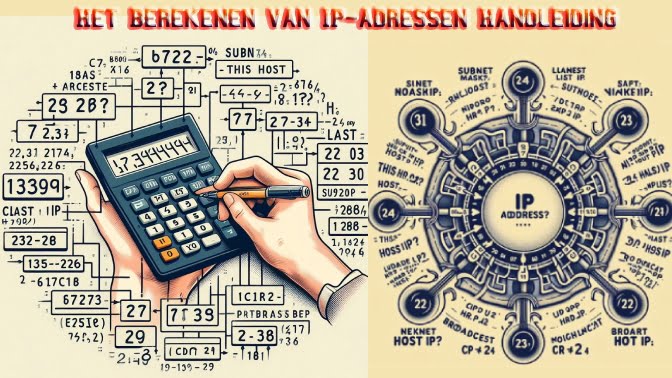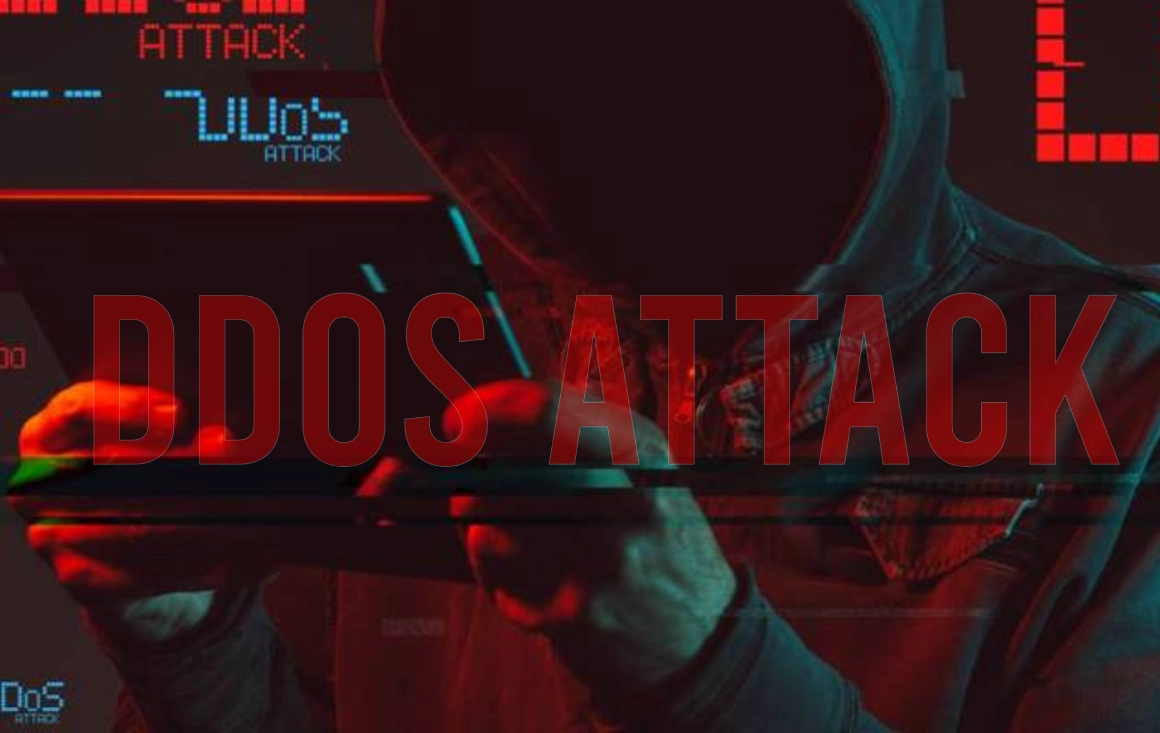ICT 20 Netwerken Commando en hoe werkt
1: ipconfig network CMD
ipconfig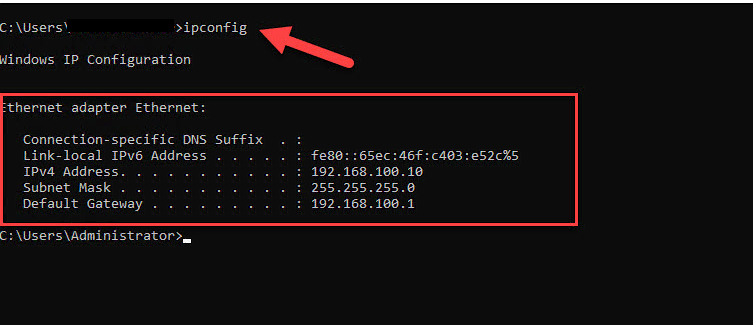
Dit commando wordt gebruikt in Windows om informatie over het netwerk op te vragen. Het geeft details weer over de netwerkverbindingen van de computer, zoals het IP-adres, subnetmasker en standaardgateway. Als je gewoon ‘ipconfig’ invoert in de command prompt, krijg je basisinformatie over de netwerkverbindingen.
2: ipconfig /all network CMD
ipconfig /all![ICT 20 Netwerken Commando en hoe werkt - ipconfig all ipconfig all - ICT 20 Netwerken Commando, 20: nslookup -type=mx [domein] network CMD, 19: getmac network CMD, 18: systeminfo network CMD, 17: hostname network CMD, 16: nbtstat -a [IP-adres] network CMD, 15: ipconfig /flushdns network CMD, 14: telnet [adres] [poort] network CMD, 13: tracert -d [adres] network CMD, 12: route print network CMD, 11: arp -a network CMD, 10: netsh wlan show networks network CMD, 9: netsh wlan show profiles network CMD, 8: netstat -n network CMD, 7: netstat -a network CMD, 6: netstat network CMD, 5: nslookup [domein] network CMD, 4: tracert [adres] of traceroute [adres] network CMD, 3: ping [adres] network CMD, 2: ipconfig /all network CMD, 1: ipconfig network CMD](https://tecnobytes.computer/wp-content/uploads/2023/12/ipconfig-all.webp)
Dit commando toont uitgebreide informatie over de netwerkverbindingen van de computer. Het bevat details zoals fysiek adres (MAC-adres), DHCP-configuratie, DNS-servers en meer.
3: ping [adres] network CMD
ping [adres]ping example.com
![ICT 20 Netwerken Commando en hoe werkt - ping adres ping adres - ICT 20 Netwerken Commando, 20: nslookup -type=mx [domein] network CMD, 19: getmac network CMD, 18: systeminfo network CMD, 17: hostname network CMD, 16: nbtstat -a [IP-adres] network CMD, 15: ipconfig /flushdns network CMD, 14: telnet [adres] [poort] network CMD, 13: tracert -d [adres] network CMD, 12: route print network CMD, 11: arp -a network CMD, 10: netsh wlan show networks network CMD, 9: netsh wlan show profiles network CMD, 8: netstat -n network CMD, 7: netstat -a network CMD, 6: netstat network CMD, 5: nslookup [domein] network CMD, 4: tracert [adres] of traceroute [adres] network CMD, 3: ping [adres] network CMD, 2: ipconfig /all network CMD, 1: ipconfig network CMD](https://tecnobytes.computer/wp-content/uploads/2023/12/ping-adres.webp)
De ‘ping’-opdracht wordt gebruikt om de connectiviteit tussen twee apparaten op een IP-netwerk te testen. Door ‘ping’ gevolgd door een IP-adres of een domeinnaam in te voeren, stuurt het commando pakketten naar het gespecificeerde adres en meet het de tijd die het kost om een reactie terug te ontvangen. Dit kan helpen om te controleren of een bepaalde host bereikbaar is en hoe lang het duurt om er verbinding mee te maken.
4: tracert [adres] of traceroute [adres] network CMD
tracert [adres] of traceroute [adres]tracert 192.168.1.100 of traceroute 192.168.1.100
![ICT 20 Netwerken Commando en hoe werkt - tracert adres of traceroute adres tracert adres of traceroute adres - ICT 20 Netwerken Commando, 20: nslookup -type=mx [domein] network CMD, 19: getmac network CMD, 18: systeminfo network CMD, 17: hostname network CMD, 16: nbtstat -a [IP-adres] network CMD, 15: ipconfig /flushdns network CMD, 14: telnet [adres] [poort] network CMD, 13: tracert -d [adres] network CMD, 12: route print network CMD, 11: arp -a network CMD, 10: netsh wlan show networks network CMD, 9: netsh wlan show profiles network CMD, 8: netstat -n network CMD, 7: netstat -a network CMD, 6: netstat network CMD, 5: nslookup [domein] network CMD, 4: tracert [adres] of traceroute [adres] network CMD, 3: ping [adres] network CMD, 2: ipconfig /all network CMD, 1: ipconfig network CMD](https://tecnobytes.computer/wp-content/uploads/2023/12/tracert-adres-of-traceroute-adres.webp)
Dit commando wordt gebruikt om het pad te traceren dat een pakket neemt om vanaf de ene locatie naar een andere te reizen. Het toont de lijst van ‘hops’ (tussenstops) die het pakket neemt en de tijd die het duurt om bij elke tussenstop aan te komen. Hiermee kun je controleren waar mogelijke vertragingen of problemen in het netwerk zich voordoen.
5: nslookup [domein] network CMD
nslookup [domein]nslookup example.com
![ICT 20 Netwerken Commando en hoe werkt - nslookup domein nslookup domein - ICT 20 Netwerken Commando, 20: nslookup -type=mx [domein] network CMD, 19: getmac network CMD, 18: systeminfo network CMD, 17: hostname network CMD, 16: nbtstat -a [IP-adres] network CMD, 15: ipconfig /flushdns network CMD, 14: telnet [adres] [poort] network CMD, 13: tracert -d [adres] network CMD, 12: route print network CMD, 11: arp -a network CMD, 10: netsh wlan show networks network CMD, 9: netsh wlan show profiles network CMD, 8: netstat -n network CMD, 7: netstat -a network CMD, 6: netstat network CMD, 5: nslookup [domein] network CMD, 4: tracert [adres] of traceroute [adres] network CMD, 3: ping [adres] network CMD, 2: ipconfig /all network CMD, 1: ipconfig network CMD](https://tecnobytes.computer/wp-content/uploads/2023/12/nslookup-domein.webp)
Deze opdracht wordt gebruikt om DNS (Domain Name System) informatie op te vragen voor een specifieke domeinnaam. Door een domeinnaam in te voeren, kan ‘nslookup’ het bijbehorende IP-adres en andere DNS-gerelateerde gegevens tonen, zoals de naam van de DNS-server.
6: netstat network CMD
netstat![ICT 20 Netwerken Commando en hoe werkt - netstat netstat - ICT 20 Netwerken Commando, 20: nslookup -type=mx [domein] network CMD, 19: getmac network CMD, 18: systeminfo network CMD, 17: hostname network CMD, 16: nbtstat -a [IP-adres] network CMD, 15: ipconfig /flushdns network CMD, 14: telnet [adres] [poort] network CMD, 13: tracert -d [adres] network CMD, 12: route print network CMD, 11: arp -a network CMD, 10: netsh wlan show networks network CMD, 9: netsh wlan show profiles network CMD, 8: netstat -n network CMD, 7: netstat -a network CMD, 6: netstat network CMD, 5: nslookup [domein] network CMD, 4: tracert [adres] of traceroute [adres] network CMD, 3: ping [adres] network CMD, 2: ipconfig /all network CMD, 1: ipconfig network CMD](https://tecnobytes.computer/wp-content/uploads/2023/12/netstat.webp)
Dit commando toont statistieken van netwerkverbindingen, routingtabellen en een lijst met actieve verbindingen vanaf en naar het systeem. Het kan informatie verstrekken over de huidige netwerkstatus, open poorten en de huidige verbindingen van de computer.
7: netstat -a network CMD
netstat -a![ICT 20 Netwerken Commando en hoe werkt - netstat a netstat a - ICT 20 Netwerken Commando, 20: nslookup -type=mx [domein] network CMD, 19: getmac network CMD, 18: systeminfo network CMD, 17: hostname network CMD, 16: nbtstat -a [IP-adres] network CMD, 15: ipconfig /flushdns network CMD, 14: telnet [adres] [poort] network CMD, 13: tracert -d [adres] network CMD, 12: route print network CMD, 11: arp -a network CMD, 10: netsh wlan show networks network CMD, 9: netsh wlan show profiles network CMD, 8: netstat -n network CMD, 7: netstat -a network CMD, 6: netstat network CMD, 5: nslookup [domein] network CMD, 4: tracert [adres] of traceroute [adres] network CMD, 3: ping [adres] network CMD, 2: ipconfig /all network CMD, 1: ipconfig network CMD](https://tecnobytes.computer/wp-content/uploads/2023/12/netstat-a.webp)
Dit specifieke ‘netstat’-commando toont alle actieve TCP- en UDP-verbindingen, inclusief de poortnummers en de status van die verbindingen (luisterend, wachtend, gevestigd, etc.).
8: netstat -n network CMD
netstat -n![ICT 20 Netwerken Commando en hoe werkt - netstat n 1 netstat n 1 - ICT 20 Netwerken Commando, 20: nslookup -type=mx [domein] network CMD, 19: getmac network CMD, 18: systeminfo network CMD, 17: hostname network CMD, 16: nbtstat -a [IP-adres] network CMD, 15: ipconfig /flushdns network CMD, 14: telnet [adres] [poort] network CMD, 13: tracert -d [adres] network CMD, 12: route print network CMD, 11: arp -a network CMD, 10: netsh wlan show networks network CMD, 9: netsh wlan show profiles network CMD, 8: netstat -n network CMD, 7: netstat -a network CMD, 6: netstat network CMD, 5: nslookup [domein] network CMD, 4: tracert [adres] of traceroute [adres] network CMD, 3: ping [adres] network CMD, 2: ipconfig /all network CMD, 1: ipconfig network CMD](https://tecnobytes.computer/wp-content/uploads/2023/12/netstat-n-1-1024x535.webp)
Met deze opdracht wordt netstat uitgevoerd zonder de naamresolutie uit te voeren. Het toont de adressen en poortnummers in numerieke vorm in plaats van het proberen te vertalen naar hostnamen en services.
9: netsh wlan show profiles network CMD
netsh wlan show profiles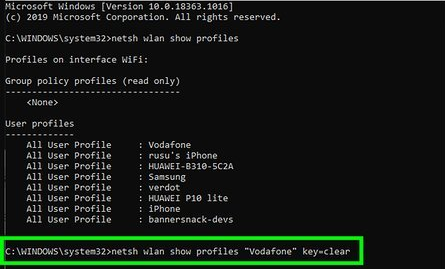
Dit commando geeft alle opgeslagen draadloze netwerkprofielen op een Windows-computer weer. Het toont de namen van de WiFi-netwerken waarmee de computer verbinding heeft gemaakt of eerder verbinding heeft gemaakt.
10: netsh wlan show networks network CMD
netsh wlan show networks![ICT 20 Netwerken Commando en hoe werkt - netsh wlan show netsh wlan show - ICT 20 Netwerken Commando, 20: nslookup -type=mx [domein] network CMD, 19: getmac network CMD, 18: systeminfo network CMD, 17: hostname network CMD, 16: nbtstat -a [IP-adres] network CMD, 15: ipconfig /flushdns network CMD, 14: telnet [adres] [poort] network CMD, 13: tracert -d [adres] network CMD, 12: route print network CMD, 11: arp -a network CMD, 10: netsh wlan show networks network CMD, 9: netsh wlan show profiles network CMD, 8: netstat -n network CMD, 7: netstat -a network CMD, 6: netstat network CMD, 5: nslookup [domein] network CMD, 4: tracert [adres] of traceroute [adres] network CMD, 3: ping [adres] network CMD, 2: ipconfig /all network CMD, 1: ipconfig network CMD](https://tecnobytes.computer/wp-content/uploads/2023/12/netsh-wlan-show-1024x560.webp)
Dit commando toont beschikbare draadloze netwerken in de buurt van het systeem. Het toont de SSID’s (Service Set Identifiers) van de beschikbare WiFi-netwerken, samen met hun type beveiliging (bijv. WPA2, open, etc.) en de signaalsterkte.
11: arp -a network CMD
arp -a![ICT 20 Netwerken Commando en hoe werkt - arp a arp a - ICT 20 Netwerken Commando, 20: nslookup -type=mx [domein] network CMD, 19: getmac network CMD, 18: systeminfo network CMD, 17: hostname network CMD, 16: nbtstat -a [IP-adres] network CMD, 15: ipconfig /flushdns network CMD, 14: telnet [adres] [poort] network CMD, 13: tracert -d [adres] network CMD, 12: route print network CMD, 11: arp -a network CMD, 10: netsh wlan show networks network CMD, 9: netsh wlan show profiles network CMD, 8: netstat -n network CMD, 7: netstat -a network CMD, 6: netstat network CMD, 5: nslookup [domein] network CMD, 4: tracert [adres] of traceroute [adres] network CMD, 3: ping [adres] network CMD, 2: ipconfig /all network CMD, 1: ipconfig network CMD](https://tecnobytes.computer/wp-content/uploads/2023/12/arp-a.webp)
Dit commando toont de ARP (Address Resolution Protocol) cache van het systeem. Het toont een lijst van de IP-adressen die gekoppeld zijn aan hun bijbehorende fysieke MAC-adressen in het lokale netwerk.
12: route print network CMD
route print![ICT 20 Netwerken Commando en hoe werkt - route print route print - ICT 20 Netwerken Commando, 20: nslookup -type=mx [domein] network CMD, 19: getmac network CMD, 18: systeminfo network CMD, 17: hostname network CMD, 16: nbtstat -a [IP-adres] network CMD, 15: ipconfig /flushdns network CMD, 14: telnet [adres] [poort] network CMD, 13: tracert -d [adres] network CMD, 12: route print network CMD, 11: arp -a network CMD, 10: netsh wlan show networks network CMD, 9: netsh wlan show profiles network CMD, 8: netstat -n network CMD, 7: netstat -a network CMD, 6: netstat network CMD, 5: nslookup [domein] network CMD, 4: tracert [adres] of traceroute [adres] network CMD, 3: ping [adres] network CMD, 2: ipconfig /all network CMD, 1: ipconfig network CMD](https://tecnobytes.computer/wp-content/uploads/2023/12/route-print.webp)
Dit commando toont de routingtabel van het systeem. Het geeft informatie weer over hoe gegevenspakketten worden doorgestuurd in het netwerk, inclusief de bestemming, het subnetmasker, het gateway-adres en de interface.
13: tracert -d [adres] network CMD
tracert -d [adres]tracert -d example.com
![ICT 20 Netwerken Commando en hoe werkt - tracert d adres tracert d adres - ICT 20 Netwerken Commando, 20: nslookup -type=mx [domein] network CMD, 19: getmac network CMD, 18: systeminfo network CMD, 17: hostname network CMD, 16: nbtstat -a [IP-adres] network CMD, 15: ipconfig /flushdns network CMD, 14: telnet [adres] [poort] network CMD, 13: tracert -d [adres] network CMD, 12: route print network CMD, 11: arp -a network CMD, 10: netsh wlan show networks network CMD, 9: netsh wlan show profiles network CMD, 8: netstat -n network CMD, 7: netstat -a network CMD, 6: netstat network CMD, 5: nslookup [domein] network CMD, 4: tracert [adres] of traceroute [adres] network CMD, 3: ping [adres] network CMD, 2: ipconfig /all network CMD, 1: ipconfig network CMD](https://tecnobytes.computer/wp-content/uploads/2023/12/tracert-d-adres.webp)
Deze opdracht is vergelijkbaar met ’tracert’ of ’traceroute’, maar de ‘-d’-optie voorkomt dat het commando probeert de namen van hosts om te zetten naar IP-adressen tijdens het traceren van het pad. Hierdoor worden er geen DNS-lookups uitgevoerd, wat de snelheid van de trace kan verbeteren.
14: telnet [adres] [poort] network CMD
telnet [adres] [poort]telnet 192.168.1.100 80
![ICT 20 Netwerken Commando en hoe werkt - telnet adres poort telnet adres poort - ICT 20 Netwerken Commando, 20: nslookup -type=mx [domein] network CMD, 19: getmac network CMD, 18: systeminfo network CMD, 17: hostname network CMD, 16: nbtstat -a [IP-adres] network CMD, 15: ipconfig /flushdns network CMD, 14: telnet [adres] [poort] network CMD, 13: tracert -d [adres] network CMD, 12: route print network CMD, 11: arp -a network CMD, 10: netsh wlan show networks network CMD, 9: netsh wlan show profiles network CMD, 8: netstat -n network CMD, 7: netstat -a network CMD, 6: netstat network CMD, 5: nslookup [domein] network CMD, 4: tracert [adres] of traceroute [adres] network CMD, 3: ping [adres] network CMD, 2: ipconfig /all network CMD, 1: ipconfig network CMD](https://tecnobytes.computer/wp-content/uploads/2023/12/telnet-adres-poort.webp)
Telnet is een protocol dat wordt gebruikt om verbinding te maken met een externe host of server via de opgegeven poort. Het wordt vaak gebruikt om op afstand toegang te krijgen tot een ander systeem voor configuratie of beheer.
15: ipconfig /flushdns network CMD
ipconfig /flushdns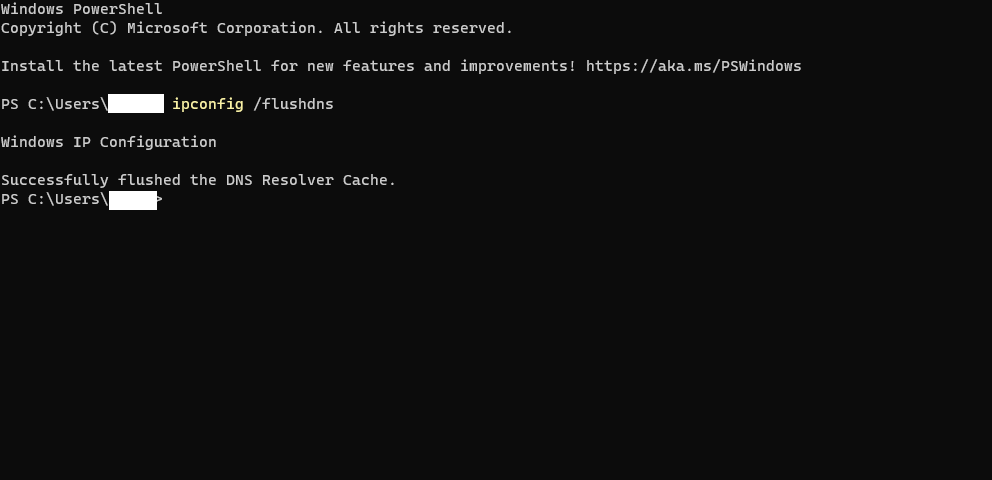
Dit commando wordt gebruikt om de DNS-resolveercache van het systeem te legen. Hierdoor worden alle eerder opgeslagen DNS-vermeldingen verwijderd en kunnen nieuwe DNS-queries worden uitgevoerd om de meest actuele informatie te verkrijgen.
16: nbtstat -a [IP-adres] network CMD
nbtstat -a [IP-adres]nbtstat -a 188.203.68.1
![ICT 20 Netwerken Commando en hoe werkt - nbtstat a IP adres nbtstat -a [IP-adres]](https://tecnobytes.computer/wp-content/uploads/2023/12/nbtstat-a-IP-adres.webp)
Dit commando toont de NetBIOS-over-TCP/IP (NBT) informatie voor een opgegeven IP-adres. Het geeft informatie weer over de gedeelde bronnen en services die beschikbaar zijn op dat specifieke IP-adres.
17: hostname network CMD
hostname![ICT 20 Netwerken Commando en hoe werkt - hostname hostname - ICT 20 Netwerken Commando, 20: nslookup -type=mx [domein] network CMD, 19: getmac network CMD, 18: systeminfo network CMD, 17: hostname network CMD, 16: nbtstat -a [IP-adres] network CMD, 15: ipconfig /flushdns network CMD, 14: telnet [adres] [poort] network CMD, 13: tracert -d [adres] network CMD, 12: route print network CMD, 11: arp -a network CMD, 10: netsh wlan show networks network CMD, 9: netsh wlan show profiles network CMD, 8: netstat -n network CMD, 7: netstat -a network CMD, 6: netstat network CMD, 5: nslookup [domein] network CMD, 4: tracert [adres] of traceroute [adres] network CMD, 3: ping [adres] network CMD, 2: ipconfig /all network CMD, 1: ipconfig network CMD](https://tecnobytes.computer/wp-content/uploads/2023/12/hostname-1024x295.webp)
Dit commando geeft de hostnaam van het systeem weer, oftewel de naam die aan de computer is gegeven om het binnen een netwerk te identificeren.
18: systeminfo network CMD
systeminfo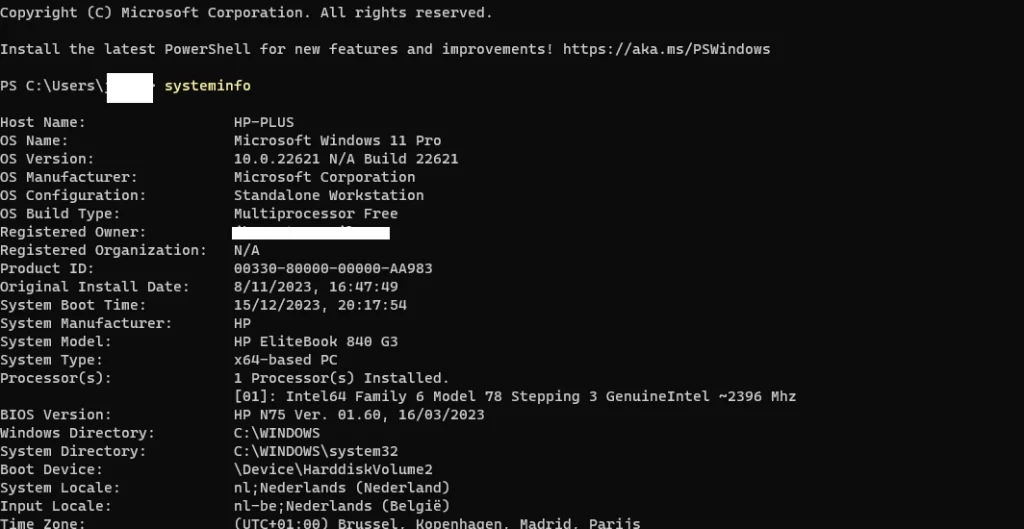
Dit commando toont uitgebreide informatie over het systeem, waaronder het besturingssysteem, de versie, hardwareconfiguratie, geïnstalleerde patches en meer. Het biedt een overzicht van de systeemspecificaties en softwareconfiguraties.
19: getmac network CMD
getmac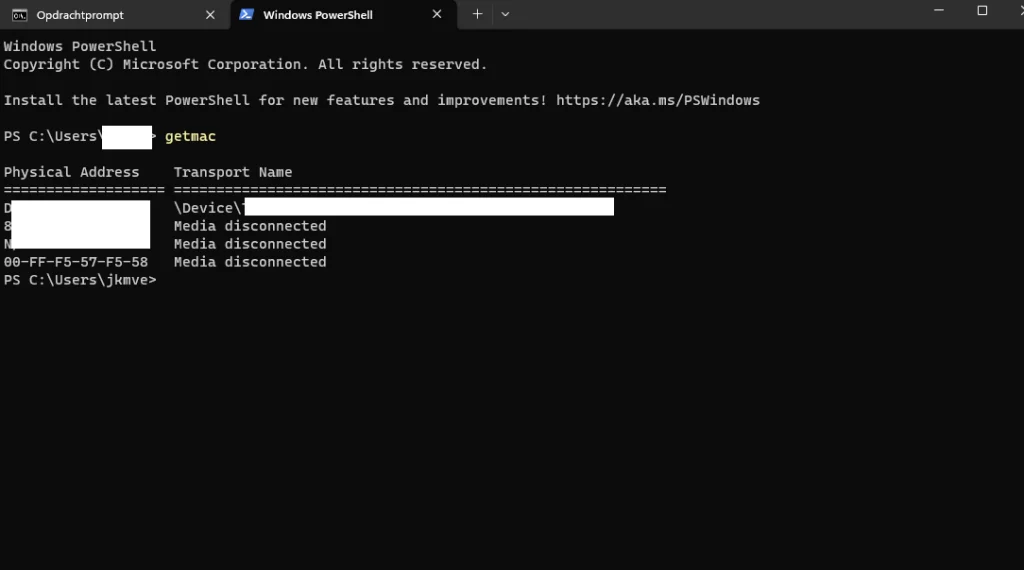
Dit commando wordt gebruikt om de fysieke MAC-adressen van de netwerkadapters op een Windows-systeem weer te geven. Het toont de MAC-adressen van alle actieve netwerkadapters, waardoor je de unieke hardwareadressen van de netwerkinterfaces kunt bekijken.
20: nslookup -type=mx [domein] network CMD
nslookup -type=mx [domein]nslookup -type=mx example.com
![ICT 20 Netwerken Commando en hoe werkt - nslookup typemx domein nslookup typemx domein - ICT 20 Netwerken Commando, 20: nslookup -type=mx [domein] network CMD, 19: getmac network CMD, 18: systeminfo network CMD, 17: hostname network CMD, 16: nbtstat -a [IP-adres] network CMD, 15: ipconfig /flushdns network CMD, 14: telnet [adres] [poort] network CMD, 13: tracert -d [adres] network CMD, 12: route print network CMD, 11: arp -a network CMD, 10: netsh wlan show networks network CMD, 9: netsh wlan show profiles network CMD, 8: netstat -n network CMD, 7: netstat -a network CMD, 6: netstat network CMD, 5: nslookup [domein] network CMD, 4: tracert [adres] of traceroute [adres] network CMD, 3: ping [adres] network CMD, 2: ipconfig /all network CMD, 1: ipconfig network CMD](https://tecnobytes.computer/wp-content/uploads/2023/12/nslookup-typemx-domein-1024x563.webp)
Met deze opdracht wordt specifiek gezocht naar DNS MX (Mail Exchange) records voor het opgegeven domein. MX-records worden gebruikt in DNS om te bepalen naar welke mailserver e-mails voor dat domein moeten worden gerouteerd. Het commando geeft de MX-records weer die zijn gekoppeld aan het opgegeven domein, inclusief de prioriteitswaarden en de bijbehorende mailservernamen.
Door deze commando’s te gebruiken, kun je meer specifieke informatie verkrijgen over de netwerkconfiguratie, e-mailconfiguraties en fysieke adressen van netwerkapparaten, wat handig kan zijn bij netwerkdiagnostiek en probleemoplossing.